Como a Microsoft tem três sistemas operacionais em uso, é provável que você precise compartilhar arquivos entre XP, Vista, Windows 7 ou alguma combinação dos três. Aqui, damos uma olhada no compartilhamento entre o Vista e o XP em sua rede doméstica.
Compartilhar sem compartilhamento protegido por senha
Se você não está preocupado com quem está acessando os arquivos e pastas, o método mais fácil é desativar o Compartilhamento protegido por senha. Portanto, na máquina com Vista, abra o Centro de Rede e Compartilhamento. Em Compartilhamento e descoberta, certifique-se de que a Descoberta de rede, Compartilhamento de arquivo e Compartilhamento de pasta pública estejam ativados.
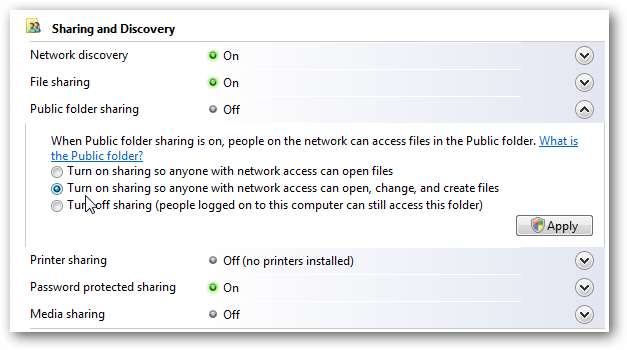
Também desative o compartilhamento protegido por senha ...

Agora vá para a pasta Vista Public, localizada em C: \ Users \ Public, e adicione o que deseja compartilhar ou crie uma nova pasta. Neste exemplo, criamos uma nova pasta chamada XP_Share e adicionamos alguns arquivos a ela.
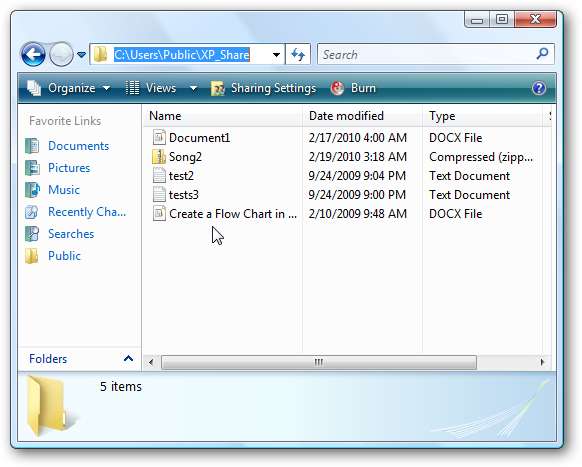
Na máquina XP, vá para Meus locais de rede e, em Tarefas de rede, clique em Exibir computadores do grupo de trabalho.

Agora você verá todos os computadores em sua rede que devem fazer parte do mesmo grupo de trabalho. Aqui, precisamos clicar duas vezes no computador Vista.
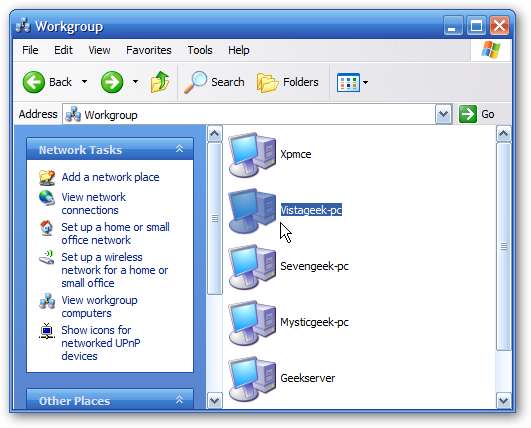
E lá vamos nós ... nenhuma senha para inserir para que possamos acessar a pasta XP_Share ou qualquer outra coisa que esteja localizada na pasta Pública.
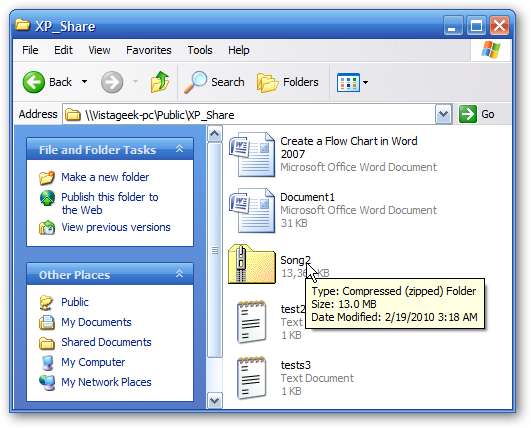
Compartilhar com compartilhamento protegido por senha
Se você quiser manter o compartilhamento protegido por senha ativado, precisamos fazer as coisas um pouco diferentes. Quando ele está ligado e você tenta acessar a máquina Vista a partir do XP, é solicitada uma senha, e não importa quais sejam as credenciais, você não consegue acessar ... muito chato.
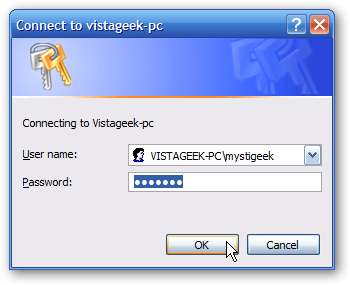
Portanto, o que precisamos fazer é adicionar a Máquina XP como um usuário. Clique com o botão direito em Computador no Menu Iniciar ou no ícone da área de trabalho e selecione Gerenciar no menu de contexto.

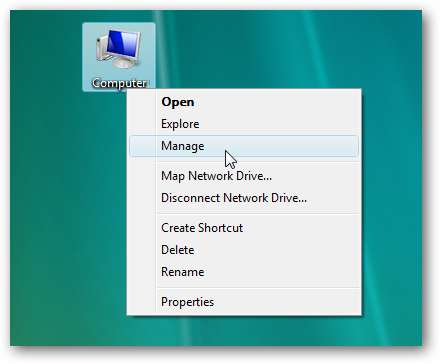
A tela Gerenciamento do computador é aberta e você deseja expandir Usuários e grupos locais e, em seguida, a pasta Usuários. Em seguida, clique com o botão direito em qualquer área aberta e selecione Novo usuário.

Agora crie um novo nome de usuário e senha, você também pode preencher os outros campos se quiser. Em seguida, certifique-se de desmarcar O usuário deve mudar a senha na próxima autenticação e marque a caixa ao lado de A senha nunca expira . Clique no botão Criar e feche a tela Novo usuário.
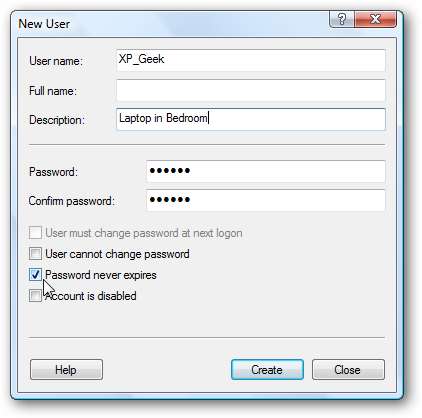
Você verá o novo usuário que criamos na lista e poderá fechar a janela Gerenciamento do computador.
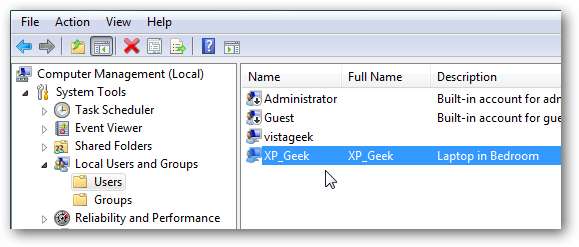
Agora, de volta ao computador XP, ao clicar duas vezes na máquina com o Vista, você será solicitado a efetuar o login. Basta digitar o nome de usuário e a senha que acabou de criar.
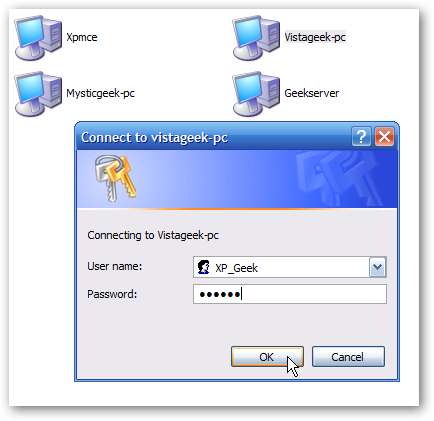
Agora você terá acesso ao conteúdo da pasta Pública.
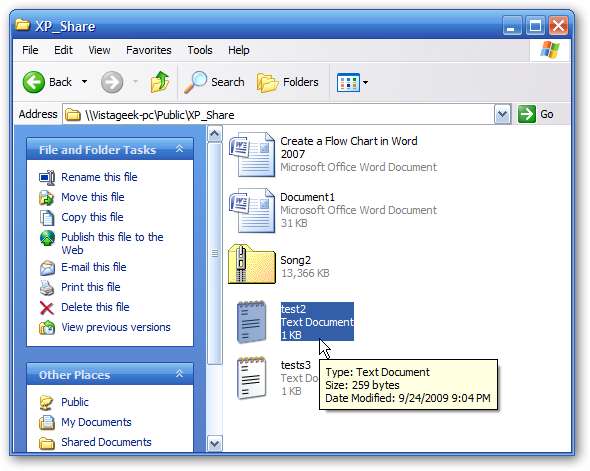
Configurar compartilhamento no XP
Se você quiser acessar uma pasta compartilhada do computador Vista localizado na máquina XP, é o mesmo processo ao contrário. No computador XP em Documentos Compartilhados, clique com o botão direito na pasta que deseja compartilhar e selecione Compartilhamento e segurança .
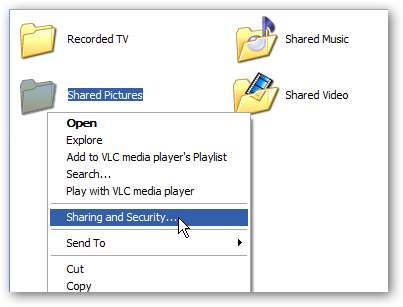
Em seguida, selecione o botão de opção próximo a Compartilhar esta pasta e clique em OK.

Vá para Gerenciamento do computador e crie um novo usuário ...
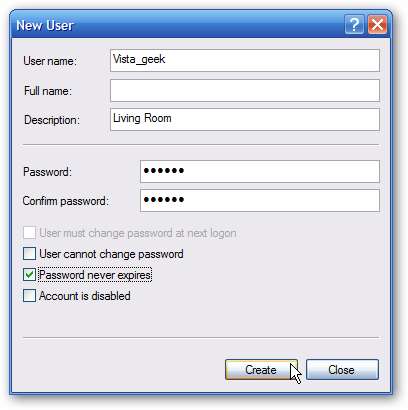
Agora, na máquina com o Vista, clique duas vezes no ícone da máquina XP, digite a senha e acesse as pastas e arquivos de que precisa.
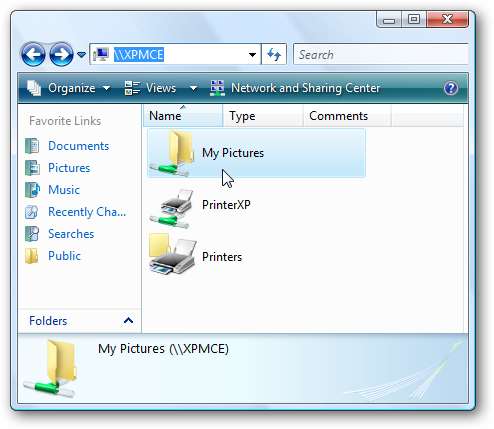
Se você tiver várias versões do Windows em sua rede doméstica, agora poderá acessar arquivos e pastas de cada uma delas.
Se você deseja compartilhar entre o Windows 7 e o XP, consulte nosso artigo sobre como compartilhar arquivos e impressoras entre o Windows 7 e o XP . Você também pode querer verificar nosso artigo sobre como compartilhar arquivos e impressoras entre o Windows 7 e o Vista .







